Elemento SplitButtonGallery
Rappresenta un controllo Split Button Gallery con un menu a discesa basato sulla raccolta.
Utilizzo
<SplitButtonGallery
ApplicationModes = "xs:string"
CommandName = "xs:positiveInteger or xs:string"
HasLargeItems = "Boolean"
ItemHeight = "xs:integer"
ItemWidth = "xs:integer"
TextPosition = "TextPositionType"
Type = "xs:string">
child elements
</SplitButtonGallery>
Attributi
| Attributo | Type | Obbligatoria | Descrizione |
|---|---|---|---|
| ApplicationModes |
xs:string |
No |
Valido solo se MenuGroup è l'elemento padre. Lo spazio vuoto è valido e ignorato. Lunghezza massima: 250 caratteri. |
| CommandName |
xs:positiveInteger o xs:string |
No |
Associa l'elemento a un oggetto Command. Il valore deve essere univoco all'interno del documento XML della barra multifunzione. Lunghezza massima: 100 caratteri. |
| HasLargeItems |
Boolean |
No |
Determina se la risorsa immagine grande o piccola del comando viene visualizzata nel controllo raccolta. Nota:
|
| ItemHeight |
xs:integer |
No |
|
| ItemWidth |
xs:integer |
No |
|
| TextPosition |
TextPositionType |
No |
Limitato a uno dei valori seguenti: |
| Tipo |
xs:string |
No |
Limitato a uno dei valori seguenti: |
Elementi figlio
| Elemento | Descrizione |
|---|---|
| Button |
Può verificarsi una o più volte |
| CheckBox |
Può verificarsi una o più volte |
| SplitButton |
Può verificarsi una o più volte |
| SplitButtonGallery.MenuGroups |
Deve verificarsi esattamente una volta |
| SplitButtonGallery.MenuLayout |
Può verificarsi al massimo una volta |
| ToggleButton |
Può verificarsi una o più volte |
Elementi padre
| Elemento | Descrizione |
|---|---|
| ControlGroup |
|
| Gruppo |
|
| Menugroup |
Se contenuto in un oggetto ApplicationMenu. Questo elemento è supportato solo nel primo livello e non deve avere elementi figlio. |
| QuickAccessToolbar.ApplicationDefaults |
Nota: Windows 8 e versioni successive.
|
| SplitButton |
Commenti
facoltativo.
Può verificarsi una o più volte per ogni elemento ControlGroup, Group, MenuGroup o SplitButton .
SplitButtonGallery supporta le modalità applicazione.
UI_PKEY_BooleanValue viene usato da un'applicazione per eseguire una query sullo stato di attivazione/disattivazione per il controllo pulsante di un controllo SplitButtonGallery.
La schermata seguente illustra il controllo Raccolta pulsanti di divisione della barra multifunzione in Microsoft Paint per Windows 7.
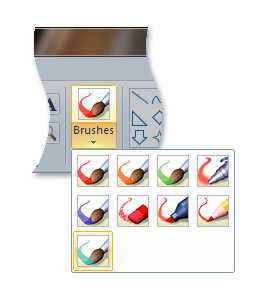
Esempio
L'esempio seguente illustra il markup di base per la raccolta di pulsanti di divisione.
Questa sezione di codice mostra le dichiarazioni splitButtonGallery Command, con un gruppo associato che funge da contenitore padre per l'elemento SplitButtonGallery .
<!-- SplitButtonGallery -->
<Command Name="cmdSplitButtonGalleryGroup"
Symbol="cmdSplitButtonGalleryGroup"
Comment="SplitButtonGallery Group"
LabelTitle="SplitButtonGallery"/>
<Command Name="cmdSplitButtonGallery"
Symbol="cmdSplitButtonGallery"
Comment="SplitButtonGallery"
LabelTitle="SplitButtonGallery"/>
Questa sezione di codice mostra le dichiarazioni di controllo SplitButtonGallery .
<!-- SplitButtonGallery -->
<Group CommandName="cmdSplitButtonGalleryGroup">
<SplitButtonGallery CommandName="cmdSplitButtonGallery">
<SplitButtonGallery.MenuLayout>
<FlowMenuLayout Rows="2"
Columns="3"
Gripper="None"/>
</SplitButtonGallery.MenuLayout>
<SplitButtonGallery.MenuGroups>
<MenuGroup>
<Button CommandName="cmdButton1"></Button>
<Button CommandName="cmdButton2"></Button>
</MenuGroup>
<MenuGroup>
<Button CommandName="cmdButton3"></Button>
</MenuGroup>
</SplitButtonGallery.MenuGroups>
</SplitButtonGallery>
</Group>
Informazioni sull'elemento
- Sistema minimo supportato: Windows 7
- Può essere vuoto: No
Vedi anche
Commenti e suggerimenti
Presto disponibile: Nel corso del 2024 verranno gradualmente disattivati i problemi di GitHub come meccanismo di feedback per il contenuto e ciò verrà sostituito con un nuovo sistema di feedback. Per altre informazioni, vedere https://aka.ms/ContentUserFeedback.
Invia e visualizza il feedback per